Azureus - OPIS, INSTALACJA, KONFIGURACJA KLIENTA
 Niektórzy twierdzą, że jest najlepszy, inni że dobry, a jeszcze inni że do niczego. Dużą rolę odgrywają upodobania. Ale warto przyjrzeć się bliżej temu jednemu z czołowych programów do wymiany plików.
Niektórzy twierdzą, że jest najlepszy, inni że dobry, a jeszcze inni że do niczego. Dużą rolę odgrywają upodobania. Ale warto przyjrzeć się bliżej temu jednemu z czołowych programów do wymiany plików.

1. Instalacja klienta
2. Pierwsze uruchomienie
3. Konfiguracja klienta
4. Funkcje i możliwości klienta
5. Podsumowanie
Azureus w procesie instalacyjnym podobnie jak ABC wykorzystuje NSIS (Nullsoft Scriptable Install System). Proces instalacji przebiega niemal analogicznie jak w wcześniej prezentowanym kliencie BitTorrenta.
Najpierw pojawia się nam licencja którą musimy zaakceptować. I AGREE
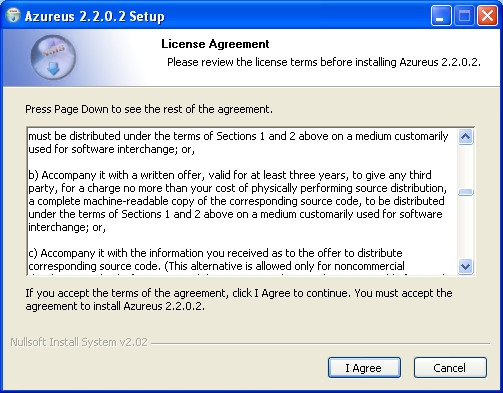
Następnie....
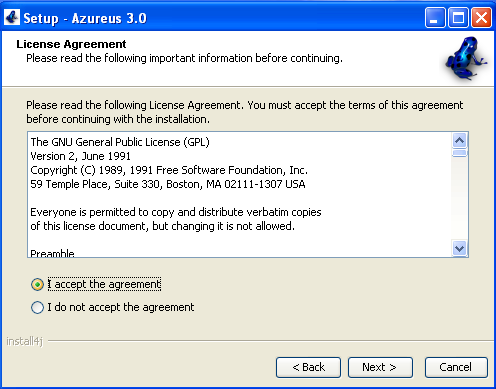
Wybieramy jakie pliki mają być zainstalowane domyślnie są zaznaczone wszystkie i radzę tego niezmieniać. Dajemy NEXT>
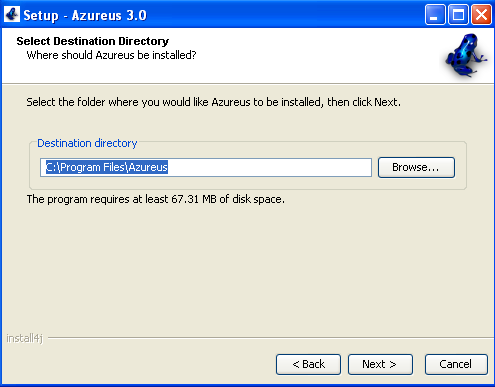
W kolejnym oknie instalatora podajemy ścieżkę pod jaką ma zostać zainstalowany Azureus i klikamy INSTALL
Potem już tylko sam proces instalacji i na końcu by ją zakończyć kilkamy: CLOSE.
Przy uruchomieniu programu pojawi się splash powitalny, na którym pasek postępu będzie sygnalizował nam, że Azureus wczytuje dane i uruchamia się. W przypadku gdybyśmy nie posiadali zainstalowanej JAVY z której ten klient korzysta, zewzględu na środowisko w jakim został napisany musimy ją uprzednio pobrać. Wtedy przy próbie uruchomienia programu pojawi się odpowiedni komunikat. Javę możemy pobrać ze stronki http://www.java.sun.com/ .
A tak wygląda okno główne Azureusa po uruchomieniu:
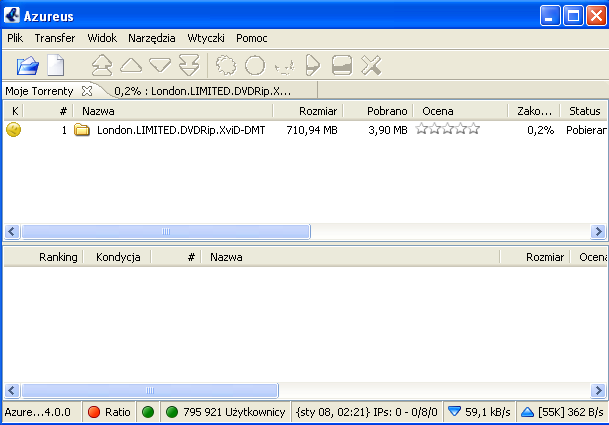
Możemy przełączyć do widoku szczegółowego danego Torrenta poprzez dwukrotne klinknięcie na odpowiednią pozycję w Widoku>Moje Torrenty
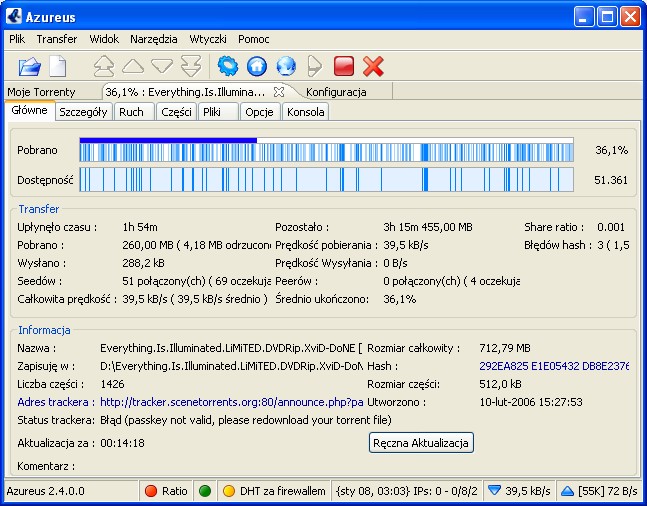
Klikając na daną pozycje torrenta na liście prawym przyciskiem myszy wyświetli nam się następująca lista:
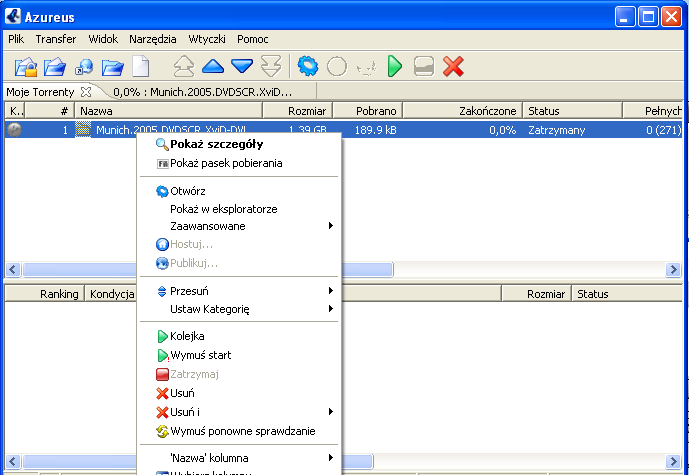
Konfiguracja Azuresusa jest bardzo obszerna, pod tym względem jest to jeden z lepszych klientów. Możemy zkorzystać z ręcznej, zaawansowanej konfiguracji lub z szybkiej, podstawowej konfiguracji której okno pojawia się również przy pierwszym uruchomieniu programu. Aby uruchomić okno Konfiguracji lub Kreatora Konfiguracji należy rozwinąć liste Narzędzia w pasku narzędziowym.
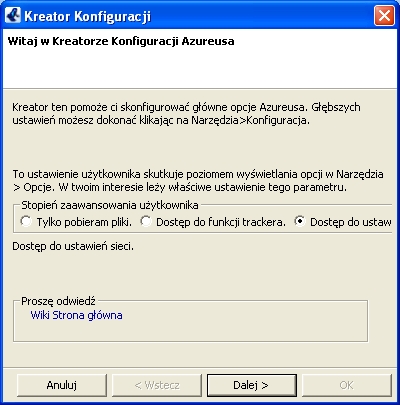
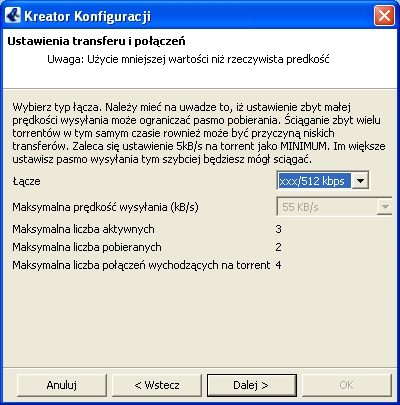


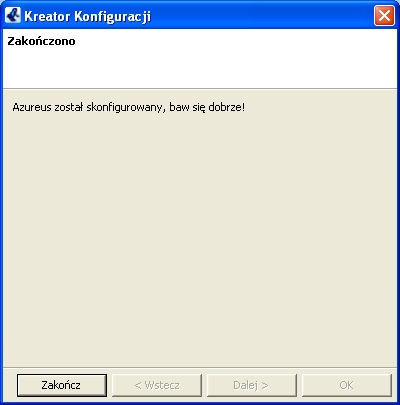
Powyżej przedstawiony jest przebieg procesu konfiguracji. Przy użyciu Kreatora Konfiguracji. Zaawansowane ustawienia mozemy wybrać w Narzędzia>Konfiguracja> Uruchamiając okno konfiguracyjne w Azureusie zobatrzymy długa listę ustawień, są one naprawdę różnorodne i podzielone na następujące kategorie:
a) Serwer - mamy tutaj możliwość ustawienia portu nasłuchu połączeń, który jest dość ważny z tego względu iż niektóre port znajdują się na tak zwanej BLACK LIST, lub poprostu są zablokowane przez Firewalla, lub Routher. Wybiaramy także źródła połączeń z peerami czyli osobami od których będziemy pobierali, i którym sami będziemy wysyłali dane fragmenty pliku. Możemy ustawić tutaj obsługę łączenia poprzez serwer PROXY, co jak wiemy służy między innymi do zatuszowania naszego prawdziwego adresu IP (Więcej na temat tego pojęcia w słowniczku).
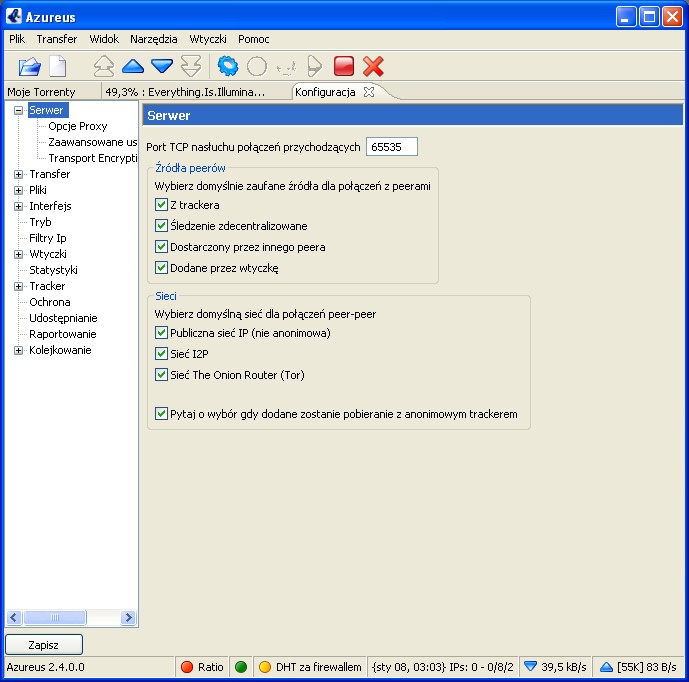
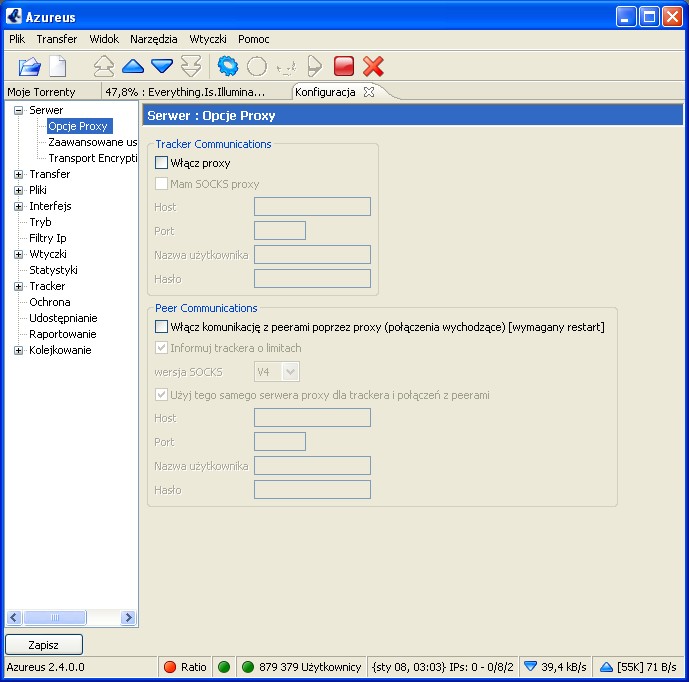
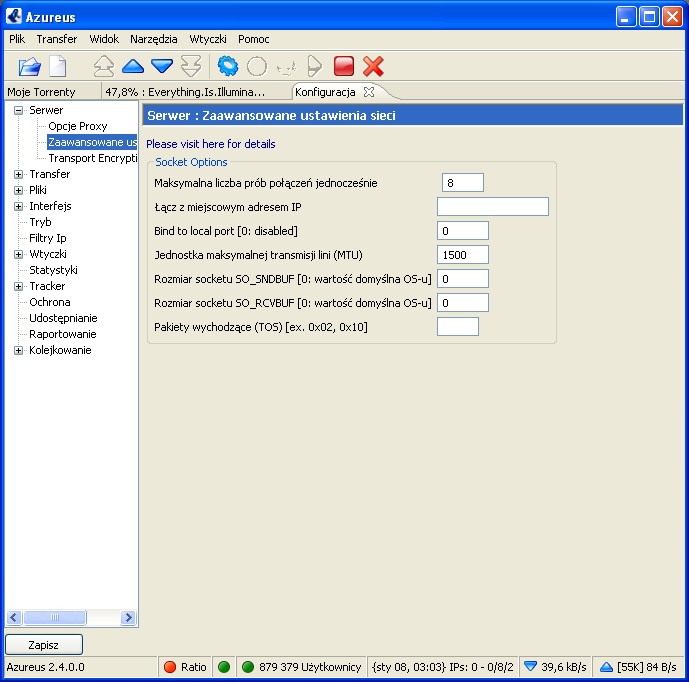
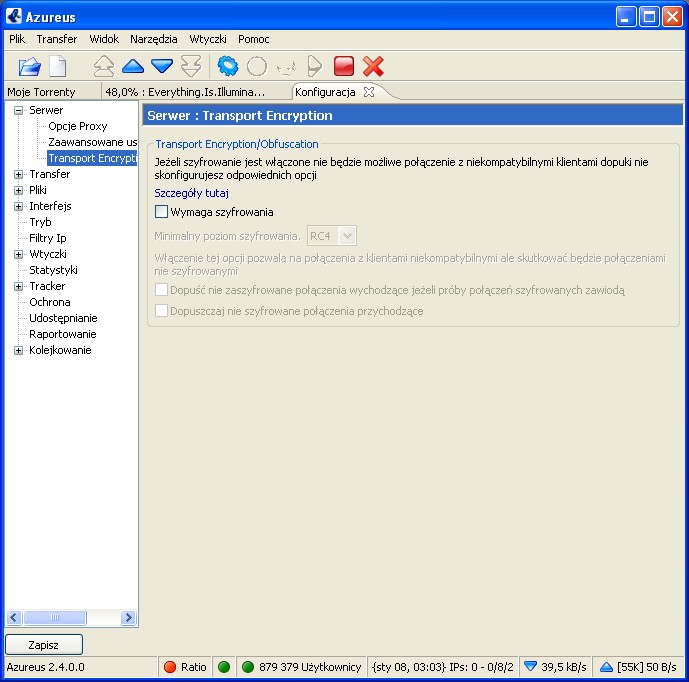
b) Transfer - W oknie transferów przypisujemy ustawienia takie jak max prędkość wysyłania, jest to łączna prędkość z jaką inni moga od nas pobierać dany plik, możemy ją również ustawić w zakładce szczegółów danego torrenta. Prędkość ta odgrywa dużą rolę w przypadku pobierania na łączach ADSL i xDSL czyli łączach asymetrycznych takich jak Neostrada czy Emil, gdzie obfite wysyłanie zmniejsza (blokuje) szybkie pobieranie, często aby ściągać z dużą prędkością należy zmnieszyć tą liczbę do około 10 k/s lub mniej. Z drugiej jednak strony należy pamiętać, że od tej prędkości zależy nasze ratio, zależy też to czy inni będą mieli skąd szybko ściągać. Jeżeli niedysponujemy dobrym łączem warto ograniczać tą prędkość na czas pobierania, a potem seedować z maksymalną prędkością jaką posiadamy na łączu( możemy taką opcje ustawić poprzez zaznaczenie w kratce poniżej i tam wpisać większą prędkość) W dalszej kolejności mamy możliwość ograniczyć szybkość pobierania i ustawić liczby połączeń. Warto ustawić opcję zwiększ priorytet ierwszej częśći pliku wtedy będzie w pierwszej kolejności pobierało początkowe części plików.
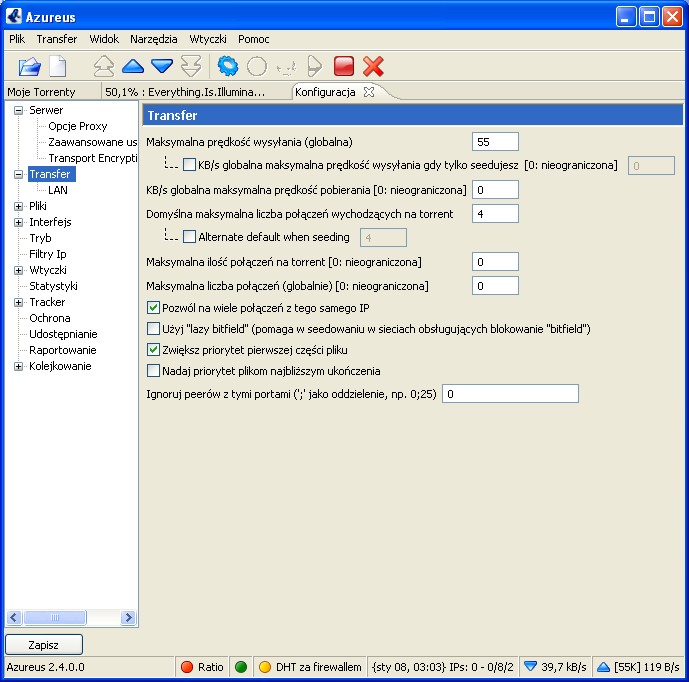
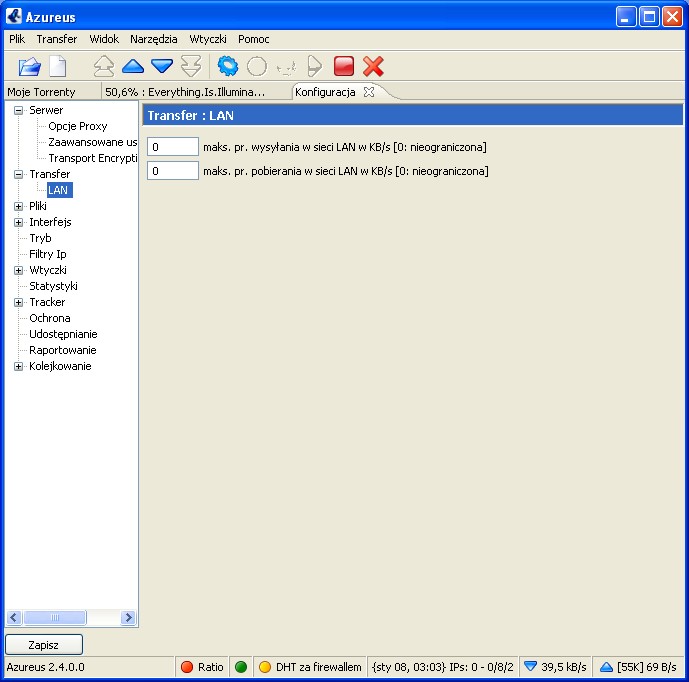
c) Pliki - ustawiamy tutaj funkcje dotyczące plików, według własnego uznani i zapotrzebowania. Możemy ustawić domyślną ścieżkę w której będą zapisywane pliki, np. tam gdzie najczęśćiej je zapisujemy. Oraz ustawić gdzie mają być przenoszone po zfinalizowanym pobieraniu. Warto zaznaczyć ptaszki przy 3 koncowych opcjach to jest:
- Potwierdzaj przy usuwaniu danych ( uchroni nas przed przypadkowym usunięciem pliku)
- Przenieś usuwane pliki do kosza ( może się kiedyś przydać jak zmienimy decyzje)
- Kopia zapasowa ( odzyskiwanie po awarii)
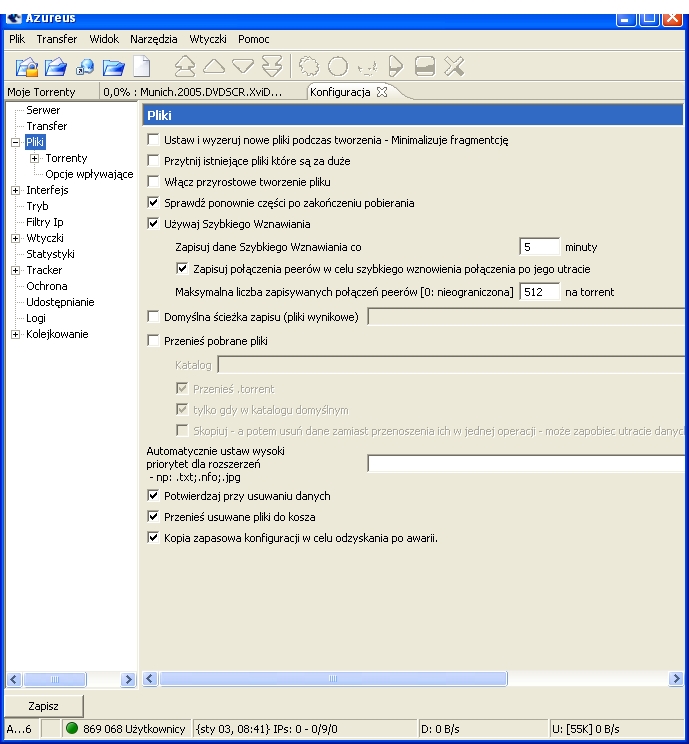
d) Interfejs- w tym oknie konfigurujemy wygląd, oraz działanie pod kątem użytkownika np możemy ustawić hasło, lub odgrywanie określonego dźwięku po pobraniu danych. Z listy możemy wybrać dodatkowe opcje dotyczące Języka, Sprawdzania uaktualnień, Obecności przy starcie programu powitalnego Splasha, kożystania z zakładek. Możemy także wybrać kolory poszczególnych pasków postępu.
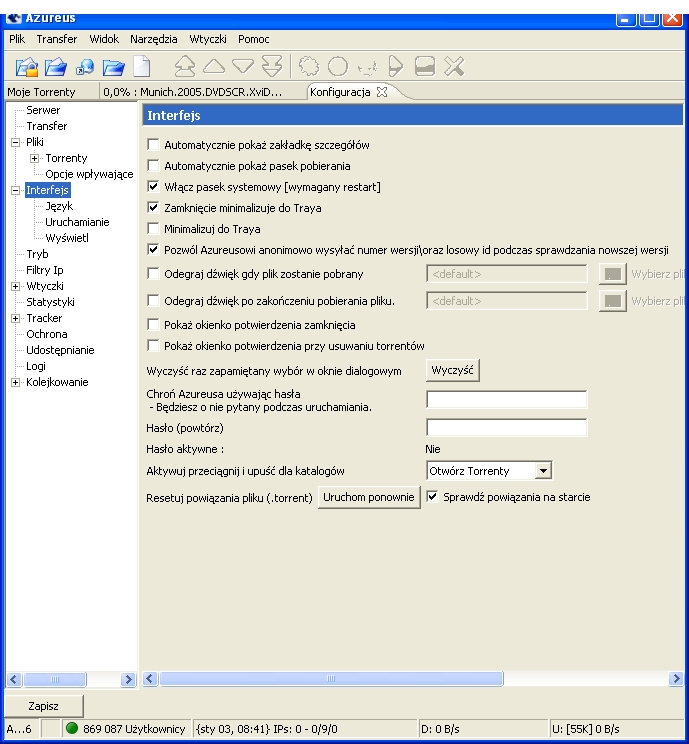
e) Tryb ( ustawiamy w jakim trybie będziemy pracować)
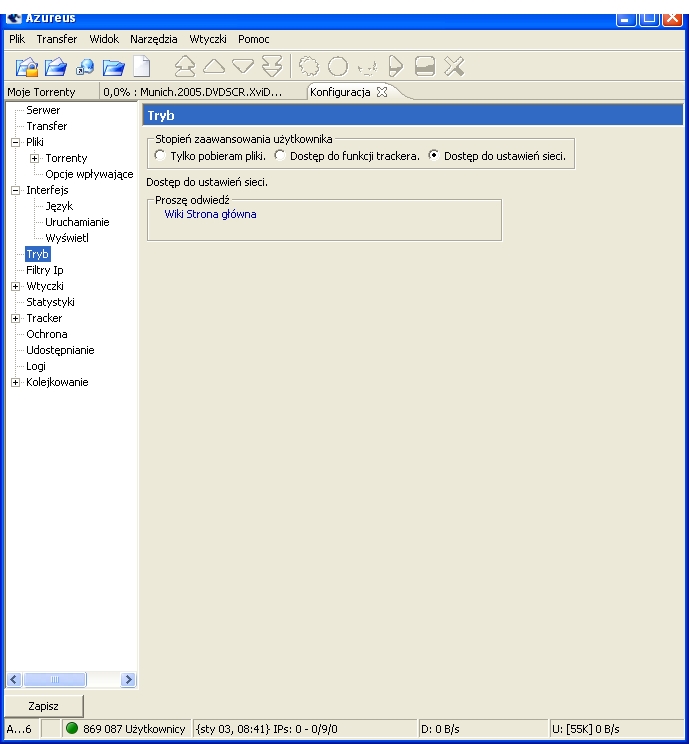
f) Filtr IP - okno w którym możemy zablokowac nieporządane adresy IP
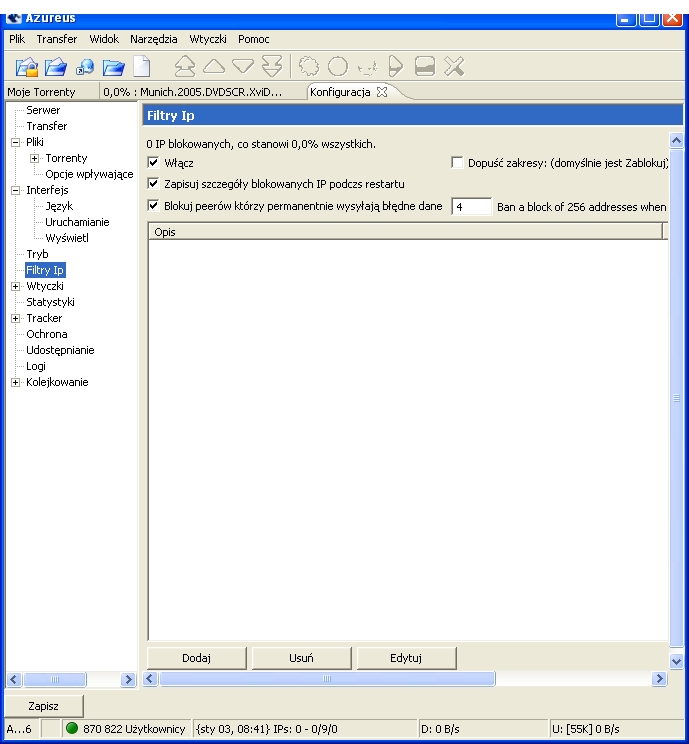
g) Wtyczki - widzimy tutaj liste zainstalowanych wtyczek, istnieje dość bogata ich baza. Rozwijając Liste Wtyczki w Menu Pomocniczym po naszej lewej stronie możemy przejść do okien konfiguracyjnych poszczególnych wtyczek, tak by odpowiedniu ustawić poszczególne parametry i skonfigurować ich działanie.
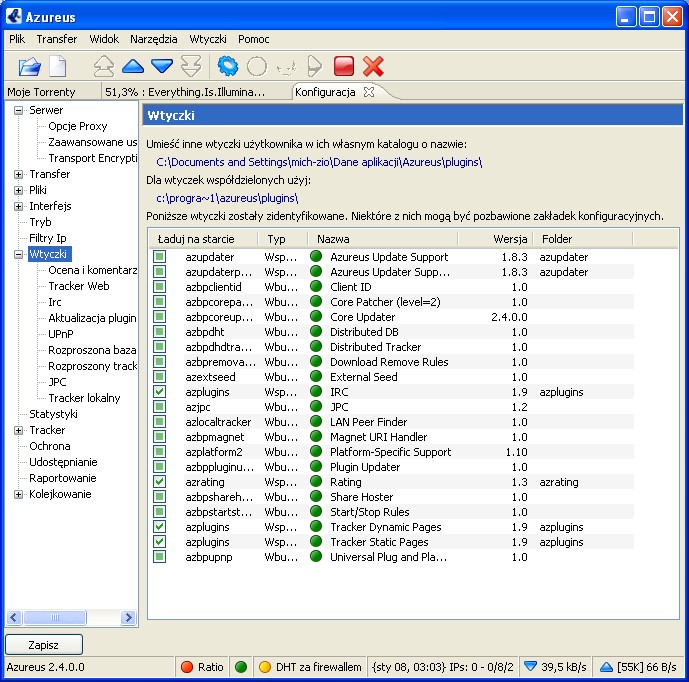
h) Statystyki - mozemy tutaj włączyć opcję Statystyk, wszystkie dane na temat pobieranych przez naz plików będą zapisywane w uprzednio wybranym przez nas katalogu.
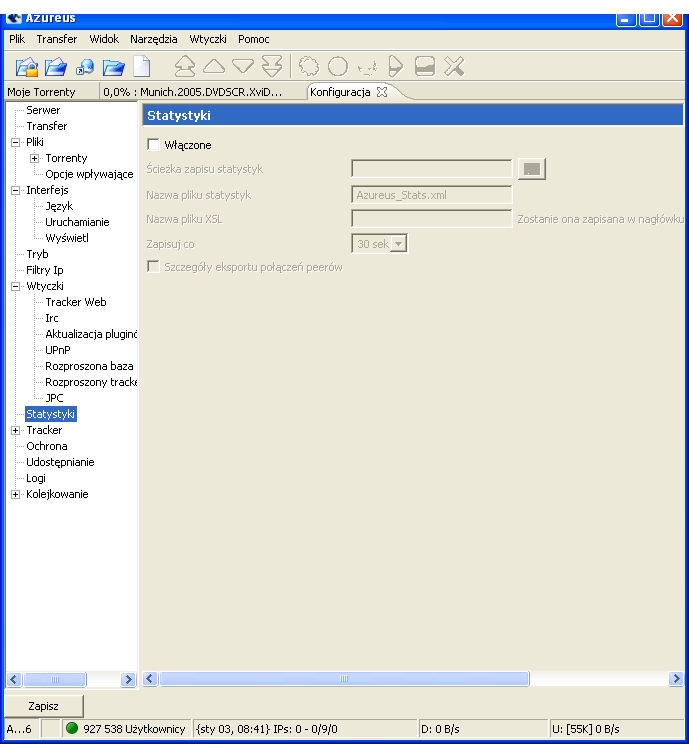
i) Tracker (ustawienia dotyczące działania Klienta i Serwera)
- Klient
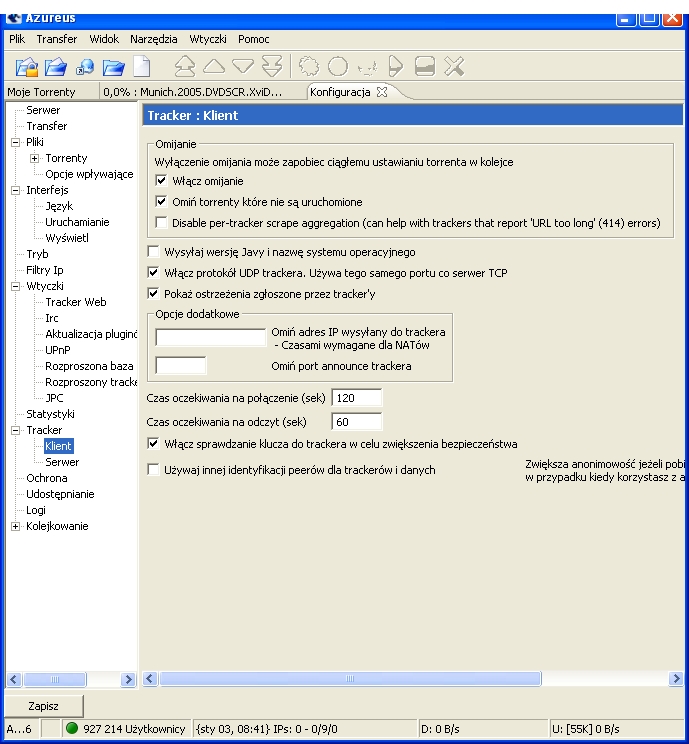
- Serwer
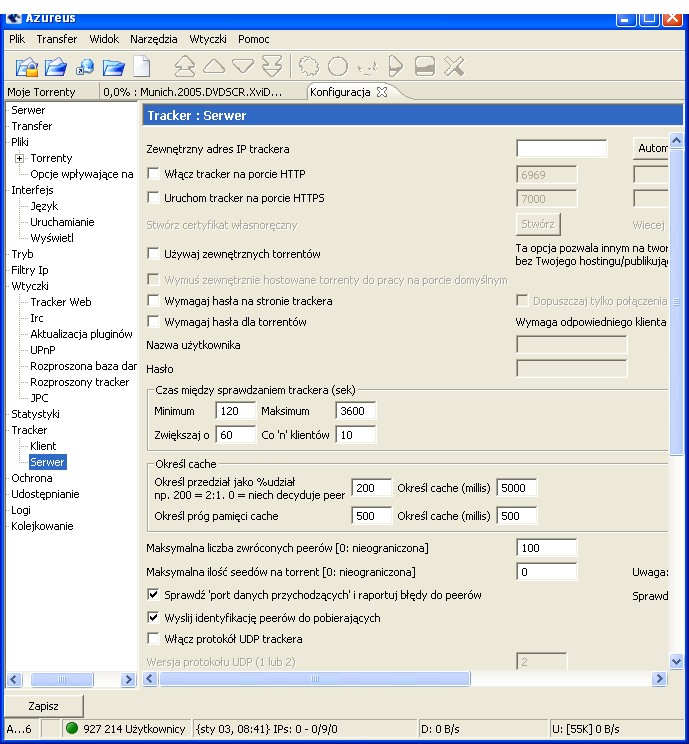
j) Ochrona - umożliwi między innymi tworzenie certyfikatów, lub korzystanie z ich gotowych wersji potrzebnych do funkcjonowania niektórych wtyczek.
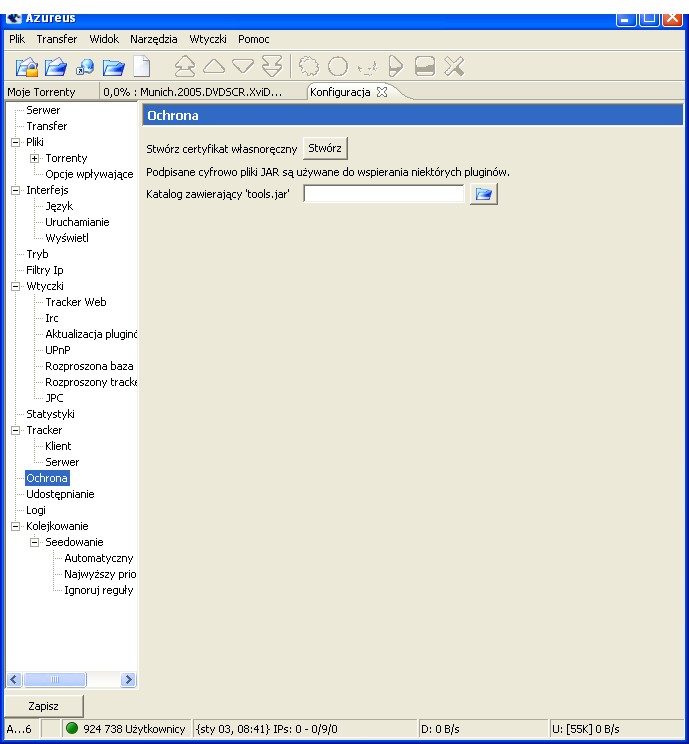
k) Udostępnianie
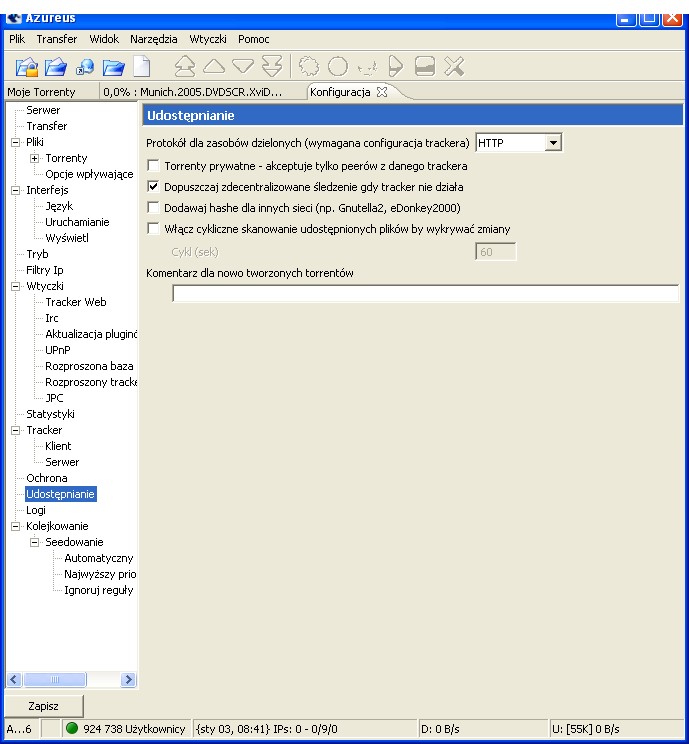
l) Logi
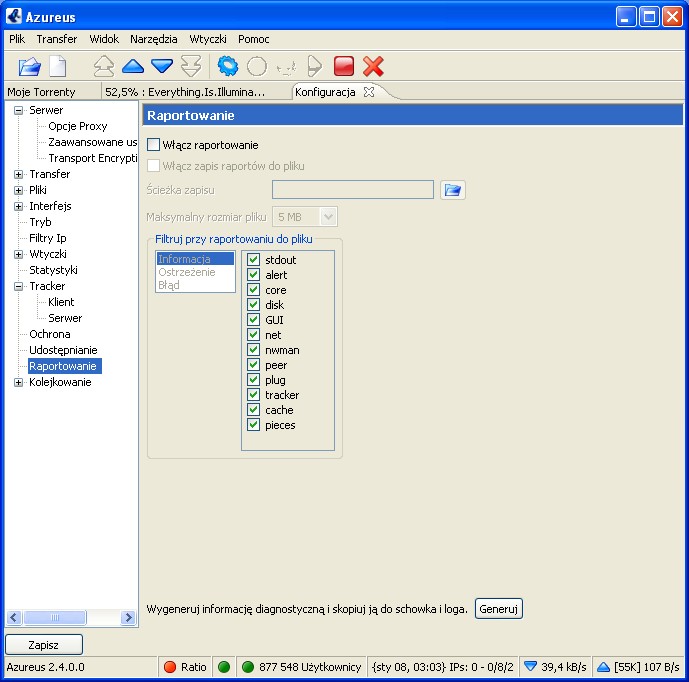
m) Kolejkowanie - ustalamy liczbę torrentów które są pobierane jednocześnie, liczbę aktywnych torrentów( pobieranych i seedowanych)
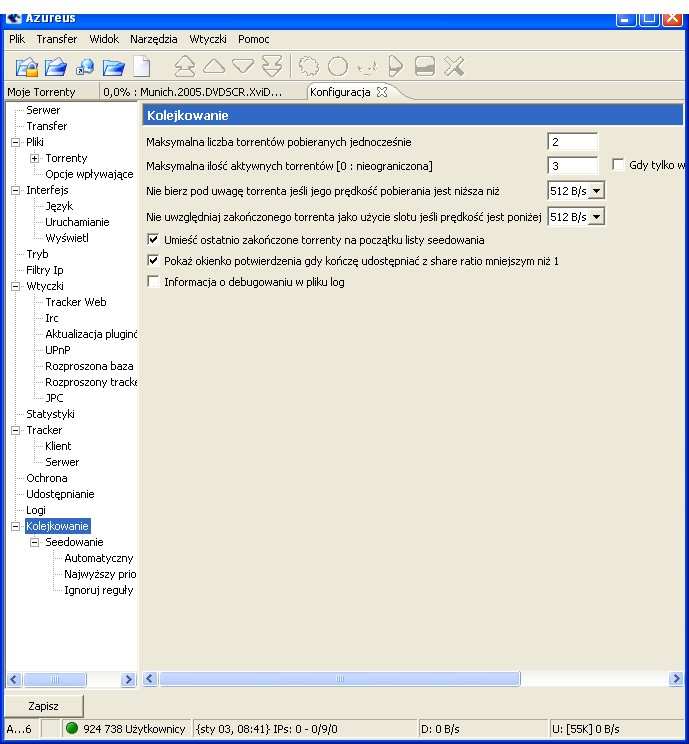
oraz dość warzne okno w panelu konfiguracyjnym to SEEDOWANIE:
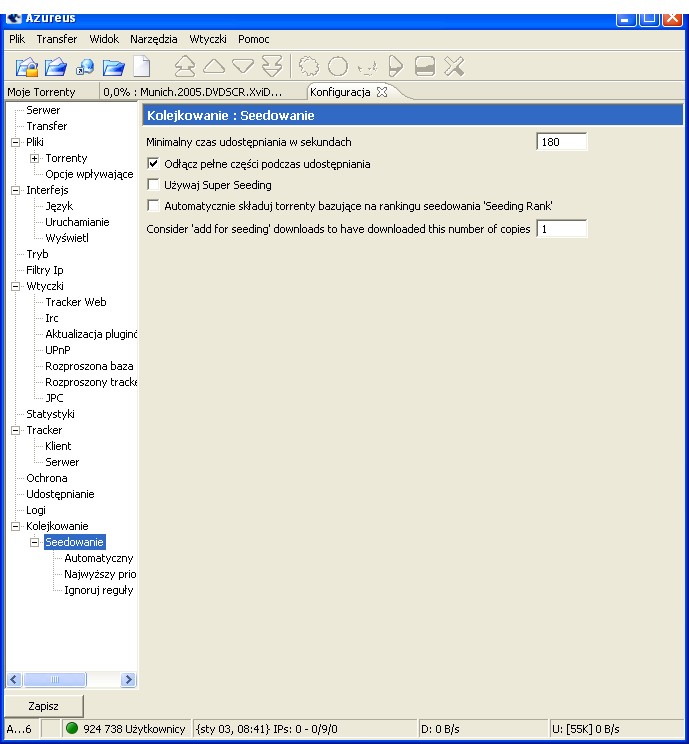
Jak na klienta sieci BitTorrent są one bardzo duże.
- możliwość pobierania i seedowania plików
- możliwość stworzenia własnego torrenta
- import i export torrentów
- kolejkowanie pobieranych plików
- bogate funkcje konfiguracyjne
- przystępny i przejrzysty interfejs użytkonika
- utworzenie własnego trackera
- określenie sa pomoca barwnych buziek kondycji torrenta

- Wymuszane (siłowe) pobieranie
- Możliwość edycji i zmiany URL Trackera oraz Info Hash
- Zaawansowane ustalanie limitów prędkości pobierania i wysyłania
- Szczegółowe statystyki
- Obrazowe przedstawianie postępu pobierania (duża dokładność)
- Możliość wybrania części które mają być pobierane
- Doskonałe narzędzie testujace obezność NAT
- Kreator Szybkiej Konfiguracji
- Lista banowanych adresów IP ( możliwość zarządzania tymi adresami)
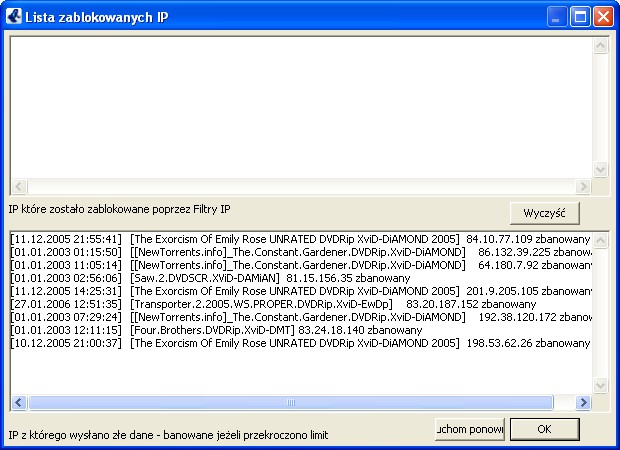
- obecność konsoli rejestrującej wszystkie nasze działania
- graficzna prezentacja ruchu w sieci BitTorrent z którą jesteśmy połączeni
- obsługa wtyczek
- automatyczna aktualizacja klienta oraz aktualizacja wtyczek
- obsługa IRC
- wymaga Javy co niekturzy poczytują za wadę
- zadziwiająco niskie zużycie pamięci ( 2MB) jak na takie gabaryty
- posiada swoje wersje pod systemy Unixowe
Jest to naprawde programik godny polecenia, posiada wszystkie potrzebne funkcje i dodatkowo coś więcej, może się podobać zewzglądu na swoją graficzną prezentację procesu pobierania, jak każdy ma swojich przeciwników, i jak każdy zapene ma jakieś niedociągniecia, które u niektórych mogą się w mniejszym lub większym natężeniu uwidocznić. Umożliwia on szybkie pobieranie plików ja na łączu 512 kbit/s wyciągam z niego 60-70 kb/s czyli maksymalne osiągi mojego łącza. Niskie zużycie pamięci powoduje że praca w tle nie zawiesza, ani nie spowalnia gier i innych programów. Stosunkow częste aktualizaje. O tym ze warto z niego korzystać świadczy duża liczba osób które mu zaufały. Jeśli te również do nich należysz oddaj na niego głos w naszej sądzie....
- Wersja do wydruku
- Zaloguj się lub zarejestruj by odpowiadać


Ostatnie odpowiedzi
11 lat 40 tygodni temu
11 lat 40 tygodni temu
11 lat 46 tygodni temu